
特色:
●支援INTEL LGA1851/1700/1200/115x及AMD AM5/AM4平台
●高度162mm雙塔散熱器採偏置設計,下方散熱鰭片裁切處理,提高安裝相容性
●6支第五代無重力熱導管與表面鍍鎳的銅製處理器接觸面之間採用焊接方式組合,搭配50層鰭片
●採磁吸固定的頂部白色裝飾蓋內建數位顯示器,安裝TRCC(THERMALRIGHT CONTROL CENTER)軟體後可同時顯示CPU溫度、CPU使用率、GPU溫度、GPU使用率,還可調整發光效果及亮度
●隨附2個S-FDB軸承TL-C12CW-X28-S V2白色發光風扇,支援PWM轉速控制及ARGB燈光控制
●隨附TF7高品質散熱膏及1對2風扇分接線
●出示保固卡及購買發票可享有3年免費維修服務
規格:
支援平台:INTEL LGA1851/1700/1200/115x、AMD AM5/AM4
尺寸:125×110×162mm
TL-C12CW-X28-S V2風扇尺寸:120×120×28mm
TL-C12CW-X28-S V2風扇轉速:1850RPM±10%
TL-C12CW-X28-S V2風扇噪音:29.5dBA
TL-C12CW-X28-S V2風扇風量:88.89CFM
TL-C12CW-X28-S V2風扇風壓:2.21mmH₂O
TL-C12CW-X28-S V2風扇連接線:PWM 4pin
TL-C12CW-X28-S V2燈光連接線:ARGB 3pin
TL-C12CW-X28-S V2風扇軸承:S-FDB
▼此面外盒有第五代AGHP無重力熱導管圖示、支援INTEL LGA1700圖示、支援AMD RYZEN 7000圖示、支援INTEL ULTRA 200圖示、支援AMD RYZEN 9000圖示、外觀圖、名稱

▼此面外盒有商標/標語、散熱器規格、支援平台、風扇規格、防偽驗證標籤、台灣代理商聯絡資訊、條碼、認證標誌、原廠網址、產地(中國)、UNLOCK CHILL FORCE HERE

▼此面外盒有商標及名稱

▼此面外盒有商標/標語

▼此面外盒有名稱、外觀圖、特色、商標/標語

▼此面外盒有名稱、外觀圖、特色、商標/標語

▼包裝內容有散熱器(A)、2個TL-C12CW-X28-S V2風扇(B)、安裝配件盒(C)、安裝說明書(D)、保證卡(E)

▼安裝配件盒內有INTEL背板(F)、LGA1200/115x黑色套管(G)、LGA1851/1700藍色套管及INTEL托架固定螺絲(H)、AM4/AM5紅色套管及AMD托架固定螺絲(I)、風扇固定線扣(J)、TF7散熱膏(K)、AMD托架(L)、INTEL托架(M)、1對2風扇分接線(N)

▼散熱器本體採雙塔設計,底座兩邊各伸出6支熱導管,並在熱導管上安裝50片鰭片,熱導管及鰭片往右邊偏置

▼從側面看雙塔結構,前塔及後塔下方9片散熱鰭片縮小,提供記憶體閃避空間,壓板兩邊設置鎖在托架上的彈簧螺帽,壓板中間用1個手轉螺絲固定在散熱器底座頂部

▼前塔及後塔鰭片邊緣形狀如下圖所示

▼頂部白色裝飾蓋上下有THERMALRIGHT商標及名稱

▼採磁吸固定的頂部白色裝飾蓋背面使用4個磁鐵(紅框)吸附在散熱器頂部金屬鉚釘

▼頂部白色裝飾蓋接出數位顯示器控制用主機板內接USB 2.0 9pin線路

▼散熱器底座的處理器接觸面有保護貼,上面用英文標示"警告!使用前請撕除保護貼"

▼表面鍍鎳的銅製處理器接觸面

▼處理器接觸面平整度如下圖所示

▼高度157mm的PEERLESS ASSASSIN 120 BLACK(左)與高度162mm的PEERLESS ASSASSIN 120 DIGITAL ARGB WHITE(右)

▼PEERLESS ASSASSIN 120 BLACK(左)鰭片總數53×2,PEERLESS ASSASSIN 120 DIGITAL ARGB WHITE(右)鰭片總數50×2

▼PEERLESS ASSASSIN 120 BLACK(左)及PEERLESS ASSASSIN 120 DIGITAL ARGB WHITE(右)的側面比較,兩款的前塔/後塔下方9片散熱鰭片縮小,使用手轉螺絲固定壓板

▼PEERLESS ASSASSIN 120 BLACK(左)及PEERLESS ASSASSIN 120 DIGITAL ARGB WHITE(右)的頂部裝飾蓋上商標方向比較

▼PEERLESS ASSASSIN 120 BLACK(左)及PEERLESS ASSASSIN 120 DIGITAL ARGB WHITE(右)的熱導管和處理器接觸面比較

▼TL-C12CW-X28-S V2風扇,使用S-FDB軸承,風扇外框兩面螺絲孔皆有防震墊,9葉片乳白色扇葉貼上黑色商標貼紙,白色外框中心白色標籤上有商標、型號、轉速、風扇電壓/電流、軸承類型、LED控制類型、雷射序號貼紙、網址、認證標誌

▼風扇外框側面有商標,風扇電源白色線路為PWM 4pin,LED控制白色線路為ARGB 3pin,串接用公頭有保護蓋

▼隨附1對2風扇分接線,可同步轉速控制PWM信號,但只會回傳有4條線接頭的風扇轉速

▼安裝於INTEL LGA1851/1700/1200/115x平台時需使用INTEL背板,背板四個角有可調整固定鎖點的滑套

▼滑套有2段位置,分別對應LGA1851/1700(上)及LGA1200/115x(下)

▼LGA1851/1700藍色套管(上)、LGA1200/115x黑色套管(中)、INTEL托架固定螺絲(下)

▼LGA1851/1700藍色套管上面有1700字樣,長度10.9mm。LGA1200/115x黑色套管上面有1200字樣,長度11.9mm

▼安裝於INTEL LGA1851/1700平台時,將INTEL背板調整成適用LGA1851/1700平台配置後,把INTEL背板固定鎖點對準主機板背面散熱器孔位放入,背板開口處需對準處理器扣具底板4個螺絲鎖點位置

▼背板正確安裝後,主機板正面散熱器孔位會露出4支高度相同的固定鎖點(1),將4個LGA1851/1700藍色套管套上固定鎖點(2),放上INTEL托架(3),用4個INTEL托架固定螺絲鎖緊(4)

▼正式安裝前先試裝,確認散熱器熱導管不會與主機板VRM散熱片發生干涉(上圖),若熱導管與VRM散熱片發生干涉(下圖紅色箭頭),將散熱器轉180度並再次試裝是否會出現干涉

▼確認完成後取下散熱器,清潔處理器表面後塗上散熱膏,撕除散熱器底座處理器接觸面保護貼,將壓板兩端彈簧螺帽對準托架上的螺柱(上圖),用螺絲起子採輪流方式將2個彈簧螺帽鎖到底(下圖),不可一次將單邊螺帽直接鎖到底

▼使用風扇固定線扣將2個TL-C12CW-X28-S V2風扇分別安裝在散熱器前塔及後塔。記憶體高度會影響前塔風扇高度,VRM散熱片會影響後塔風扇高度

▼若後塔風扇被VRM散熱片阻擋(上圖紅色框),讓風扇外框超過散熱器頂端鰭片時,會導致頂部裝飾蓋無法裝回原位(下圖紅色箭頭)

▼安裝完成示意圖

▼安裝於INTEL LGA1200/115x平台時,將INTEL背板調整成適用LGA1200/115x平台配置後,把INTEL背板固定鎖點對準主機板背面散熱器孔位放入,背板缺口及開口處需對準處理器扣具底板3個螺絲鎖點位置

▼背板正確安裝後,主機板正面散熱器孔位會露出4支高度相同的固定鎖點(1),將4個LGA1200/115x黑色套管套上固定鎖點(2),放上INTEL托架(3),用4個INTEL托架固定螺絲鎖緊(4)

▼正式安裝前先試裝,確認散熱器熱導管不會與主機板VRM散熱片發生干涉,確認完成後取下散熱器,清潔處理器表面後塗上散熱膏,撕除散熱器底座處理器接觸面保護貼,將壓板兩端彈簧螺帽對準托架上的螺柱(上圖),用螺絲起子採輪流方式將2個彈簧螺帽鎖到底(下圖),不可一次將單邊螺帽直接鎖到底

▼使用風扇固定線扣將2個TL-C12CW-X28-S V2風扇分別安裝在散熱器前塔及後塔。記憶體高度會影響前塔風扇高度,VRM散熱片會影響後塔風扇高度

▼安裝完成示意圖

▼AM4/AM5紅色套管(上)及AMD托架固定螺絲(下)

▼將主機板原裝散熱器托架拆除,只保留原裝散熱器背板(1),將4個AM4/AM5紅色套管套進原裝散熱器背板鎖點(2),放上AMD托架(3),用4個AMD托架固定螺絲鎖緊(4)

▼正式安裝前先試裝,確認散熱器熱導管不會與主機板VRM散熱片發生干涉,確認完成後取下散熱器,清潔處理器表面後塗上散熱膏,撕除散熱器底座處理器接觸面保護貼,將壓板兩端彈簧螺帽對準托架上的螺柱(上圖),用螺絲起子採輪流方式將2個彈簧螺帽鎖到底(下圖),不可一次將單邊螺帽直接鎖到底

▼使用風扇固定線扣將2個TL-C12CW-X28-S V2風扇分別安裝在散熱器前塔及後塔。記憶體高度會影響前塔風扇高度,VRM散熱片會影響後塔風扇高度

▼安裝完成示意圖

▼開機前先連接好風扇PWM 4pin、風扇ARGB 3pin、數位顯示器控制用主機板內接USB 2.0 9pin,開機後至原廠網站下載TRCC(THERMALRIGHT CONTROL CENTER)軟體

▼安裝完成並啟動TRCC軟體,會進入軟體畫面,左邊欄位顯示商標、資訊模組頁按鈕、產品頁按鈕、設定頁按鈕。產品頁按鈕會顯示型號,右邊有數位顯示器畫面預覽、顏色設定、區域選擇。顏色設定可選單色常亮、單色呼吸、七彩漸變、彩虹模式、溫度聯動、負載聯動。顏色設定下方有色彩選擇環/顯示開關按鈕、R/G/B數值&滑桿、顏色快速選擇、亮度調節滑桿。區域選擇可將燈光效果指定至數位顯示器顯示項目(CPU溫度/CPU使用率/GPU溫度/GPU使用率),選擇全選表示使用相同燈光效果

▼軟體連線後,數位顯示器會依照軟體設定顯示

▼數位顯示器4組數據分開指定燈光效果

▼數位顯示器切換顏色設定單色常亮/單色呼吸/七彩漸變/彩虹模式/溫度聯動/負載聯動、調節亮度的示範影片
▼資訊模組頁,可顯示多組數據模組卡片,方便使用者管理,每組數據卡片可自行命名並整合4組數據,單組數據除了可以重新命名外也可點選右方三圓點重新指向所選數值

▼設定頁,可設定自動啟動ON/OFF、溫度單位℃/℉、讀取硬碟狀態資訊ON/OFF、數據重新整理時間、軟體更新、語言選擇,最下方顯示原廠網址及軟體版本

▼數位顯示器及風扇燈光效果圖

▼前塔及後塔風扇燈光效果圖

▼風扇正面燈光效果圖

以下進行上機測試,LGA1700測試平台配置如下:
主機板:ASUS ROG MAXIMUS Z790 HERO
處理器:INTEL CORE i9-13900K
記憶體:KINGSTON FURY BEAST DDR5-6000 CL36 32GB(2×16GB)
作業系統碟:SOLIDIGM P44 PRO 2TB
電源供應器:MSI MEG Ai1300P PCIE5 1300W
主機板UEFI設定均維持預設值,使用INTEL XTU(EXTREME TUNING UTILITY)軟體將CPU功耗限制在220W
▼功耗限制220W下待機(左)及高負載(右)的CORE TEMP及AIDA64感測器畫面

▼功耗限制220W下高負載30分鐘CORE TEMP溫度記錄圖
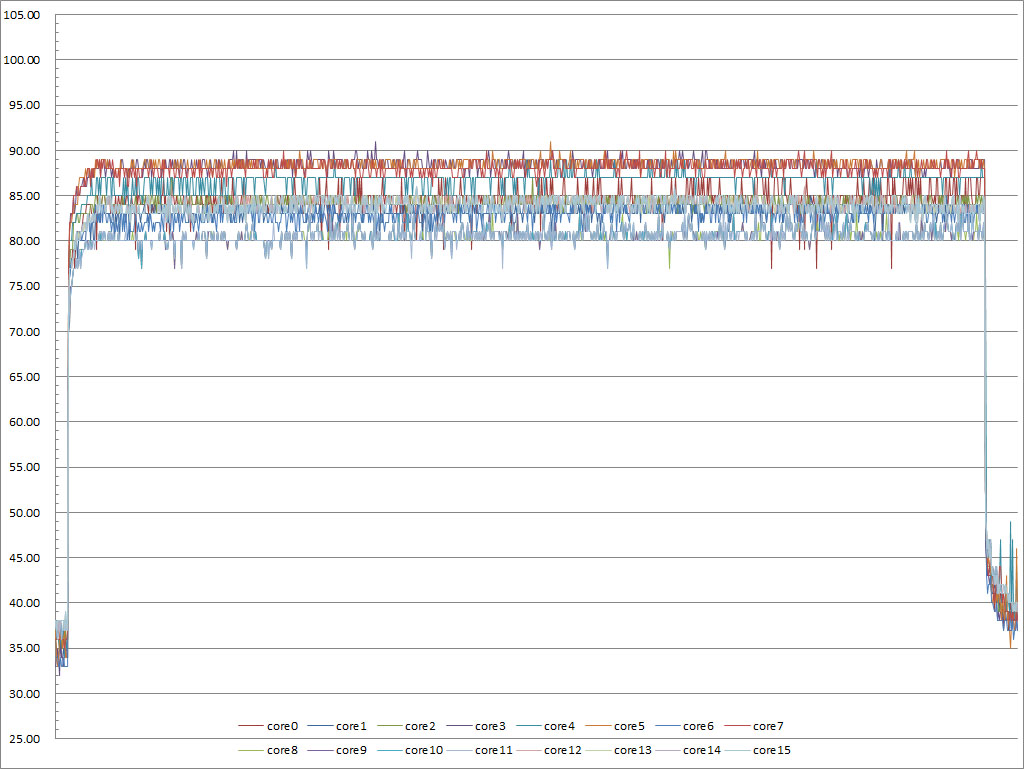
▼待機狀態(前11秒)及高負載狀態(12秒後)運作聲音
報告完畢,謝謝收看